<このファイルが悪さをしてテーマが起動しない場合がありますので必ずしも必要とは限りません、最近のものは既に同梱されていますが、テーマも起動するテーマしかインストールされていないのが現状です。
program autogen をファイルマネジャーでWクリックすると自動生成したファイルが出て来ますのでそれをコピーし貼って編集します
menu を表示させた場合ですこれは自動検出ではなく編集したメニューです
emiclock binary はemiclock-binary
私には配布件を持っておりませんが、ご自分で使う分には良いでしょう、適当な場所に保存して解凍してバイナリで出てきますので
raspbian buster VNC
まず、Raspbian 側で ターミナルで raspi-config でVNCを有効にします
他のターミナルからのVNCログイン画面です、Raspbian Buster側で設定します
VNCを使ってRaspbian Busterのワークステーションを操作している画像です 2021/11/24つまり遠隔操作
Micro Soft Edge が Linuxでも使える様になりました。Debian 系 と Redhat 系のアプリケーションです。ダウンロードしてインストール
画面が明るくなりましたあ、何よりスピード感がLinuxとは思えないブウジングです。Google-Chromeを考えに入れたアレンジとなっているとの事です。Linux化が移行している
Monte Carlo + cairo-dock and Plank
Kiki and cairo dock 2022 5th Feb
誰かさんが、このページを見ていたのが2022年の2月21日です。このKIKIの近くからこのサイトを見ていて、IPを追いかけたらこのKIKIのパン屋さんにぶつかりました。近くまで来ましたら寄っていってあげてくださいキキにあえるかも知れません
Windows Game play by Linux by Wine wine を使ってかなり楽しめるWindows 用の戦争ゲームなど沢山あります 100% Free Game
簡単インストールLinux 古いPCにLinuxをインストールする方法 Windows では普通に出来るゲームですがLinuxでも出来るのです。抜群の迫力です
>
Icewm + nanopineo2 Music Server mympd 家庭LANを使った音楽サーバです真空管アンプが繋がっていますmpd 0.23.5 手動コンパイルしてあります
音楽の選曲は黒いターミナル上の ncmpc を使います。自由にサーバーの中をショートカットに沿って動き回ることが出来ます。元々はSSHでアクセスしたターミナルです。
緑色のファイルがスタートの設定ファイルです。中は以下の様になっています
SJIS から UTF8にhtml を変更する
Atom を使うと簡単に変換が出来ると言いますがそれほど簡単には行きませんでした。文章によっては、nkf で出来るのです。nkfをインストールして以下の様にします。
「nkf」は「Network Kanji Filter」の略で、
LinuxとWindowsなど、異なるOS間でテキストデータを交換する際に問題となる文字コードと改行コードを変換するためのコマンドです。
ssh でターミナルを使ってgccをコンパイル中です。mpd 0.23.4 はGccが10でないとインストールが出来ない為です
KDE5 sawfish 併用版です 綺麗なウインドウマネージャーです それほど重くはない
つまりplank はmateに依存しておりますmateを使うと正常に使えます
魔女の宅急便とIcewm kiki no theme cairo-dock
icewm + cairo-dock monte-calro-themes 2021 9.6th
Cairo dock
latte-dock
Monte Carlo thmes if would like to use
FC22 以降、XF86から以降して新しい表示方式になった為にICEWMが自由に使えなくなりました、Wbar ideskが廃止になったのです
WINDOWS 11 modoki KDE plasma 4th Sep 2021
Asuka but Kiki theme ICEkiki themes
Theme of Kiki
Asuka Kkiki themes
KDE Plasma windows 11 like 4th Sep 2021
Cairo Dock + icewm 4th Sep 2021
icewm by Fedora Core Linux clearlook themes on July 14th 2021
ICEWM by Fedora Core 26 x86 64bit Linux とても軽いICEWMです:)on 22nd July 2019
xdg family ice themes アイコンの右クリックすると追加のポップアップが出来ますのでレ点を入れるとアイコン追加されます
Visual Analyser VA by wine
XF86 を使っていないテーマはインストールが出来ません、旧型 ウインドウマネジャーを使っている場合は古いアーカイブでも使えますが、xdmを使っていると
記録としてまだ残っていますが、もし興味がありましたら、ICEWM No4 あたりから、をご覧下さい。ICEWMはとても軽いウインドウマネージャーです。
ご注意 私の使っているPCが古い為にこのサイトで紹介してあるファイルが動作しない場合は破棄して下さい。独自に似た物を作る必要があります。
Dock をインストールしましょう Plank と言います
x11の頃は沢山の綺麗なdock やWbarがあったのですが、wbar はインストール出来ません、探しましたらありました。xface-4 panel 見たいなDockです見栄えは余り
plank + Icewm です 元々はArchilinux用らしいです、インストールは以下のリンクを見て下さい
使いやすいと思います テーマはKDE4です
A Guide To Using Plank Dock On Linux Icewm NO4 Icewm の使い方 Raspberrypi Raspbian Buster ICEWM の使い方 ICEWMのリンクサイトから得たOUT-of-ICEWMのテーマを.icewmのthemesの中にコピーしたICEWMです
ICE-Nine-Asuka Localで使って下さい。ライブラリーによっては固まりますのでご注意下さい
パクリですが、BatManです 多くのIcoも同梱しましたので綺麗になると思います。
Bat Man Theme s 13rd Sep 2021 FC 26 64bit Linux
menu sample of mine 最新の基本的なテーマです、Githubからダウンロードしたものです適合するかはわかりませんアーカイブは新しいのですが古いファイルです
Raspbian buster /Raspberrypi4 のワークステーションに入っているicewm のテーマです ファイルですの使えると思います。Ubuntu系だったら使えると思います update 23rd Sep 2021
このホームページは元々、Tripod.jpだったのですが、そのうちに、infoseekに買収されてしまいました。もともとは
管理者 西暦2015記載 by Linux
サーバーのOSはUNIX
windows 11 modoki です Linux は一応何でも似通った表示が出来ます。
new Icewm is already 新しいICEWMが出来ました
新しいICWMです。Ubuntuからの紹介となります。
必ず、上のアイコンをクリックして下さいこの「私なりのICEWMの使い方」のメニューに入ります
ICEWM NO4 私なりのICEWMの使い方 上のサイトを見た方が良いと思います。最近更新してあります。ICEWMのインストールはほとんどの人がUBUNTU系若しくはDebian系を使っていますので、apt-getでicewm とicewm-themesをインストールして下さい
古いXPの入ったPCにLinuxをインストール Free BSD 関係 ICEWM は?
ICEWM is Made(Make) by Mr Marko Macek
断り:このホームページは画像ファイルが沢山張ってありますので大変重いのです。
Clear-look icewm + idesk 2021 FC 26
Bat man themes + Webar 2015 by fedora core 22
Cents5 ICEWM Batman themes
Raspbian Buster + Wine on 22nd June 2021 by Raspberrypi4 B Type
Box86 with Dynarec v0.2.3 681e06ce built on Jun 13 2021 00:03:18 wine-5.13p 多くのWindows アプリケーションが動作します。Wineを使っています。Bschも動作出来ます。
.icewm の中にthemes と言うファイルが存在します。これは現在使っているICEWMの自生ファイルですので、もしエラーになってしまった場合はこのファイルの一番上のファイルを消してからICEWMを立ち上げて
theme file の自生ファイルです
ICEWM XP 風 + Wbar 2010
Red Hat 9.0 を使用、日本語環境は
アプリケーションのダウンロードについて
アプリケーションのダウンロードには、大変軽く、高速なコンソールで使用するWGET を使い
カーネルの再構築について
一度は行うことをお勧め致します。コンパイルを行うことにより出ない音が何でも出る様になったり
ICEWMのインストールの方法
ここからダウンロードします。
ICEWM
には100を越える
ICEWM テーマのインストールの方法 themes
テーマを作る、英文ですが、大変役に立ちます。
どんどん、作りましょう。
上記 Wbar のJPGをクリックして下さい。メニューページとなります。
このテーマはモンテカルロですが、SUSEのサイトから拾ってきた物です。ここで表示
[[kenyito@lagarto .icewm]$
lsCHANGELOG TODO keys
mailbox menu~ preferences~ theme icons ledclock menu
preferences taskbar themes toolbar~
tar xvzf microgui2-1.0.0.tar.gz -C
/home/kenyito/.icewm/themes (2) テーマは ここから ダウン・ロードをします。
テーマのダウンロード 場所です。icewm.org から道をたどって行けば
Old achive から、3例のテーマを紹介しておきます。
この3例は、新しいテーマに含まれていない良く出来ているテーマです。権限に問題はないと思いますが
Bat Man のテーマBatMan-Themes です
Asuka のテーマAsuka-Themes です
Monte-Carlo のテーマMonte^Carlo です
壁紙は一応アスカのみ同梱しましたが、
Asuka Warp themesの例
Armitage lll Asuka Bat Man with Lady DragonInfadel2のdefault themes のファイルをコピーして
Berry XP XP UN useal と、そんなところです。ちなみに 私は無能な ただのおっさんです。 使っています。有料フォントも使っておりますが、ネット上で公開されて いる無償フォントを沢山 インストールして使っています。 日本語環境はWnn 7です、ブラウザは主にfirefox
を使っています。 Yahoo のメッセンジャーはJAVA
,マイクロ・ソフトメッセンジャーは「AMSN」 をインストール使っています。オフィスは Open Office
です。 大変 便利な世の中になったものです。Linux
を始めた頃とは比較できない 環境です。まして ADSL
ですし、必要なアーカイブは世界中からどこからでも ダウンロードも出来ますし、MAC OS
の一部のソフトもコンパイル出来ますので それは大変便利な世の中となったものです。また、時間を追って追試をしたい preferences の中に パスがありますので、数種作っておき
XFCE 4
ここでRedHat9 にての特殊フォントの通し方を記しておきましょう。
無料フォント のサイト リンクの紹介
gnome-menu を通す方法です。
ここ2ー3の方法があります。Vine Linux 3.0 以上を使う方法です。FTPサイトからアーカイブ
日本語のメニューの表示が出ない場合
LC_ALL=ja_JP.eucJP
firefox にxine をPlug-inして、Video(mpeg)を見ています。解像度の関係で小さい画面
USB Memory のマウント
root で、#mkdir /mnt/usbmemo とやってまずはデレクトリーを作ります。
Mulinux
参照 サイトは以下です
うにっくすさん覚え書き
AMSN 最新版は
TK/TCL 最新版は
Gnome-menuはここから選んで下さい
ソースが見つからない時はDebian.orgから持ってきます。
なお色々なアーカイブのダウンロートはGFTPを使うとかなり楽珍です。GFTPに登録されている
Debian のサイトの場合、パッチも一緒についてきますので、一緒にコンパイル
さて、Linux でUSBで音を出しましょう。USBから、自作SPDIFを通して自作DACそして自作アンプ
音はMplayer,RealPlayer,Xineを使っています。コンソールがほとんどです。
SPDIF アダプターの製作そしてDACの
秋月の 700円のジャンク基板でデジタル
KtermでMplayerを使ってアクセスしているところです。
念の為、Xine-lib,Mplayer,RP9,ffmpg,123mpeg,その他もろもろのライブラリーをインストールしてあります、
AMSN の紹介、MSN のパクリアプリケーションです。
AMSNはTKを使っています。現在の新しいバージョンは、0.98です。TK8.5を使っています。Red Hat9の場合TKの
SWFDEC 1in1-XP XP風テーマ ICEWM Theme files.
テーマ RPM ftp2.us.freesbie.org/ Vista・XP 風 テーマ,前はテーマに指定されていたと思いますが
Bat Man テーマ
Asuka テーマ
壁紙はどうやって変えるのでしょうか? 気分次第で、のっぺら棒にしたい
以降に示す、iDeskを使えば、起動と同時に、壁紙が張付ける事が出来ますが、テーマの中の
これが良いと思います。私は原始的に手動で切り替えるとします。uBulogさんが使っているROX filer
ここです
menu の中の具合いです。"Backgroud" が見ると思いますが、ここを押すと
水魚堂 オンライン
下の様な回路図を作成します。この場合 作成画像の拡張子が、CE3となります。これをPNGにエクスポート
自作 DAC 真空管 ラインアンプの回路図
Kterm で鳴らすインターネット・ラジオ、ネット局を聴こう
普段は、ktermでインターネットでバックグランド・ミュウジックを鳴らしています。USBから自作SPDIFコンバータ
KSJN Minnesota Radio Classic
KPLU Seattle Pubric Radio Jazz
K Jazz LA USA
King Classic Seattle WA USA
Radio Bergica ベルギーRadio
KMFA Austin Texas Classic
USA Live Radio Dot COM アメリカにあるFM局同時ネット局リスト
日本のFM放送局なんて、何の役にも立たない、音楽をほとんど流さないし、こうして
GnomeとICEWMを立ち上げたところです。少し重いかな?タスクバーは上下に移動可能です、
el-berg-red です、default.themesを編集して上の様になります
.icewm の中の気に入ったテーマを別の名前をつけてコピーします。その後、task barの中
バックグラウンドにアイコンを張り付ける方法
2つの方法があります。Nautilus とiDeskです。
こぶチッキン さんの
ソースをコンパイルしてインストールした、ICEWM上のiDESKです。色々パスを通したり、
まずは、Fluxboxをソースで落としましたインストールしましょう。
まずはダウンロードでもしましょう。rpmをどこから持ってきましたが、案の定、ライブラリー
FluxBoxをいきなり使ってみました。
これは軽い、前にも使ったのですが、これは良い、完成度です。
2 枚の画像、アイコンを張り付けた画像です、両方共 ideskを使いました
Fluxbox 1.0 と iDesk を使った WMです。
ICEWM と iDesk を使った方法です。
バックグラウンドにアイコンを装備出来ました。このHP はICEWMのうまい使い方云々です。
iDesk のアイコンの作り方(ただし、これは私の方法です、間違っていたら御免なさい)
あちこちネット上を見ればわる通りですので、かいつまんで記載しておきます。
Nyck-ICEWMとidesk 起動画面
4枚の写真を紹介致します。アイコンをカスタマイズすれば、もうMAC OSX のパクリです
これら4枚です、バージョンの新しいLinuxであれば、もっとその他のOSに近い感じになります
FluxBox + iDesk の紹介です。
画像の許容が大きいため2ページをもうけました。上のリンクにFluxBoxの画像を
Fluxbox をGDMのメニューのリストに登録する。方法
私の場合、Fluxboxのインストールはソース(tar.gz)をコンパイルしてインストールしましたが、どんな方法で
さて、GDMのメニューにFluxboxを入れるのは大変難しかったのです。どうやってもうまくならず、偶然見つけた
モサクさんのLinux サイト
File Maneger を装備する
最近では、 PCman などがもてはやされています。デフォルトでは、コンソール用のミッドナイト
Gnome Linxu File Maneger のリスト
File Ktarn CPAN ORG WBAR (ドックランチャー)+ ICEWM との併用 その 1
画面を見ればわかりますが、OSXの様なタスクバー ここでは WBARと呼ばれているバーが装備されます
Wbarを右端にした、ICEWMです。
ICEWM と Wbar です、idesk も立ち上げても良いかも知れません。
Fluxbox + idesk + Wbar です。ちょっとごたごたしています。
Cairo Dock のインストール OSX 風 ドックのインストールです その2
牛君をクリックすると、Cairo-Dock サイトに入ります。適当なソースを見つけてコンパイルして下さい。
http://axela5004.blog74.fc2.com/blog-entry-502.html です。立ち上げ時に形状や位置などを設定も出来ます。とても軽快に動作します。インストールは簡単ですので
iDesk+Fluxbox+Wbar Wbar は軽く気持良く動きます
PEKWM を使って見ましょう、超軽量級のウインドウ・マネージャーです。
どうも、Debian系に開発された、WMらしいのですが、タスクバーのない、BlackBox,FluxBoxと言う
PEKWM と Idesk + Wbar
超軽量級のウインドウ・マネージャーですが、使い方にはちょっとコツが必要です。
BlackBox + idesk + Wbar
快適な動き、カスタマイズの良さなどを考えると、ICEWM と、FLUXBOX がとても良い様です2つ
その後、
やはり重さ?が問題ですね、非力のPCでは、やはりいろいろな物をつけるより、のっぺらぼうの
9WM (1994-1996 by David Hogan)氏の遺作、派生にW9WMなど数種、あります。
9WM バイナリーだけの様です。まったく同じものに設定ファイルなどを追加した、W9WM と言うWM
Golem のインストールをして見ましょうか?
インストールは、ソースを入手してコンパイル、make,make installして普通にインストール
Golem + iDesk + Wbar です、とても軽いです。
基本的には、タスクバーなどはありません、でもマルチウインドウです。使い方はこれ
After Step をインストールした
確か、バージョン 1 の頃、1999年頃のアーカイブは軽く、設定も軽く、.steprcと言う
SONY CM Xなんだか?は、Elberg Green のパクリ
2010 3月、テレビ CM S???社 の Xなんだか?は ICEWM のテーマにある、Elbarg Greenに
EL Barg Green ICEWM + Wbar + idesk
EL Barg Red ICEWM + Wbar + idesk
Idesk と、Wbar のドット・ファイル(設定用)を以下にリンクしておきます。
.wbar 例
.ideskrc例
上の二例は、私が使用している、ドット・ファイルです、簡単な文章ですが、アイコンの
Rox Filer のインストール、どんな、ディストリビューションでもインストール可能
とりあえず、古いバージョンから最新のバージョンのLinuxでも丁寧なアーカイブを用意
上の牛さんが、ROX filerのRoscius dot comへのリンクです。
ソースフォージからのダウンロードサイトです。牛をクリックしたら、飛びます。
ROX Filer + ICEWM + iDESK + Wbar のディスク・トップです
Shiney の テーマのインストール
Shiney のテーマ + iDEsk + Wbar + ICEWM
ただのテーマです。何も珍しいものではありませんが、興味ありましたら、インストール
Theme のファイルを編集してみた、ICEWM の新しい顔
適当なテーマを探すか、新に、上に紹介したリンク を参考にして、時計の文字の色、タスクバーの色、スタートボタンの変更(gimpで)などを施したものが上のテーマ
ICEWM 編集版+Wbar
Fluxbox + Wbar + Idesk+ 2A3SE+DAC
ICEWM コントロール・センターのインストール
ICEWM コントロール・センターのインストールです、サイトは ICEW Control Center にあります。メニュウバーに、icecc を書き込むか?コマンドを叩くと、上のメニューが出ます。
お好み設定
超軽量級 ウインドウ・マネージャー JWM の インストール
JWM + idesk + Wnn7
His Name is Joe Wingbermuehle from USAJW JWM
なお、JWMをmakeする場合は、ライブラリーを必ずmekeしてインストールして下さい。jpeg,png のライブラリー
ここです よ!!!
JWM とても軽いですが、テーマを変える事が出来ません
タスクバーは上、JWM + Wbar の表示状態です
alien を使いましょう
Alien 日本語でエイリアンです。昔はよく使ったのですが、また使ってみましょう。これは、debをrpm,rpmをdeb
Alienのソース が
Pekwm UTF8 パッチ付きの新版をインストールする。
PEKWM 0.1.11 およびパッチはUTF8を含んでおり、トップ・メニュが日本語で出てきました。
Pekwm 0.1.11 + UTF8 patch +Wbar 日本語表示
タスクバーの紹介
やはり、タスクバーのない、Golem,Pekwmは中々、軽いとは言うもの使いにくいところがあります
牛をクリックして下さい。アプリのサイトは
牛をクリックすれば、a.out lib5 の頃のアプリケーションがおいてあります。馬力がある人、C 等が
Fb Panel + Pekwm + wbar です
fbpanelをpekwm に取りつけた様子です。.fbpanel以下のイメージと設定ファイルを
その他のウインドウ・マネジャーの紹介 Free Desk Top ORG
Free Desk Top ORGなるサイトがあります。ウインドウ・マネージャー情報を集めたサイトで、参考に
Free Desk TOP ORG
PEKWM + Wbar face like XP
pekwm のテーマは$HOME/.pekwm 以下のディレクトリに themes と言うフォルダーを作ります。そこに各テーマの
その他のいっぱいある、ウインドウ・マネジャー Xwinman org
EDEWM +EFLTK(ライブラリー)のインストール
EDEwm ウィンドウ風、ウインドウ・マネジャー
エキノコックスと言われるサイトからダウンロードした、狐の病の名のウインドウ・マネジャーです。
上が、ecalcです。機能はXcalcと変わりませんが2,8,10,16進法での計算が出来ます。デフォルトは10進法に
とりあえず、2個のウインドウ・マネジャーのリンクを置いておきます。Red Hat 9 では、これまでですね
ICEWM + Wbar + idesk APL 2010 by RedHat 9 Linux
Nissan Leaf ICEWM + Wbar
Pekwm + Xfce4-panel+idesk で構成した画面です
Linux ユーザーのGlib 2.2以上の人たちでしょうから、cairo dock,AWN 等をテスト出来る環境にあると思います
上の牛をクリックしますと、MAC4lin のアーカイブをダウンロード出来ます。即 MAC 風になります。
AWN Bar です。実際簡単さでは、Wbar に勝るバーはありませんが、
似たようなDockにSimDockとC++で書かれたパネルもありますが、Glib2以上です。
QVWM + Wbar です、アイコンもデフォルト付属しています
AMSN + ICEWM + Wbar + iDesk
興味あるサイトです。ICEWMを題材にしたサイトです。
英語のサイトですが、バック・グラウンドに時計や壁紙、カレンダーなどを自動的に張付けるアプリの紹介
上のdebianロゴをクリックして、ソースとパッチをダウンロードしましょう。kterm 上で、wgetしたら良いと
ICEWM+Wbar+Xdkcal
古典的WMです FVWM2 + XFCE4-panel、昔から色々な手法でカスタマイズされています
次の牛で「FVWMの逆襲」へジャンプします。
上のリンク、「FVWMの逆襲」より得た事柄に従ってインストールしたFVWMをMAC風にする
古典的なウインドウ・マネージャーです。歴史も長く勿論日本語が通ります。
FVWM+ESOX をカスタマイズしたものです。信じられないほどでしょう、これ、FVWMです
Flwm + Wbar
これは軽いです。flwm ver 2 つまり、XFT版はUTF8で作られているので多外国語
FLWM でダウンロードして下さい。
flwm + Tk Panel
WMX-6 + 日本語パッチで日本語の表示可能
軽いWMですが、それほど軽くはない印象です。
Patch です。WMX-6 は日本語
>WMX
これからも、どんどん続きます、ICEWMの世界です
Linux Archive tar ball zip files
Linux Archive です。ICEWMのテーマなども発見できます。牛を押すと飛びます
linux.xpm と壁紙を編集しただけでtar.gzで固めて再インストールしたモンテカルロのテーマ
FS Panel のインストール
横長のタスクバーが入ります。何も苦労せず、タスクバーをインストールでき
Pekwm + idesk + fspanel
ただのバーです。アプリを格納出来ますが、Pekwm のfocus client が必要です
ICONなどをもっと綺麗にすればもっと良くなりますが、READMEを見ますと、タスクバー
Puppy Linux 4.3 日本語版をダウンロードしました
まずは、Puppy Linux のサイトからiso イメージをダウンロードします。上に紹介して
パピー Linux を馬鹿にしてインストール始末記 さんざんでした
ICEWM 新しい方式のタール xz 拡張子で固まったアプリの解凍方法
山形大学のFTPサイトにあるテーマのパッケージが以前はgzで固まったいたの
ここ AT WIKI
上(Tukaani ORG)からソースを得てコンパイル、インストールして下さい。
7z のインストールと解凍の仕方
7z でファイルを固めてくる人もおります。 OSXを使っている人は少なかずしも
7Zip
科学者の為のLinux Scientific Linux Distribution
ISOによるLinux Distribution のダウンロード
これはもう常識でしょうが、Linuxのiso拡張子のついているアーカイブをダウンロード
New Aska themes ICEWM
その後のLinux 私のPCはHDDがSCSI 40G Byte なんですが最近のLinuxは認識しません
先ずは、色々なデストリビュウションを試して見ました。
Linux LIVE CD の注意点
LinuxライブCD は安全と言うイメージがある程度昔は、あったものですが、どんな優れたデイストリビュションでに
ドングリの背比べで、貴方が使っているパソコンに既にLinux や、FreeBSDが入っている場合、勝手にディレクトリ
に入り込んで、隠しファイル、ドットファイル、イーサネットの設定、IDEを勝手にシリアル(SCSI etc)に書き換える
行為をしてしまいます、その為、既にインストールされていたUNIX系OSが動かなくなってしまいます。
Ubuntu,Puppy,SLAX,Berry, その他のもろもろのLinux ライブCD の使用はとても危険です。スタンドアローンのPCで
使うことを勧めます。つまりいい加減なものです。ディレクトリや、デバイスまで、消されたり変更されてしまいます。
調子にのって、LinuxライブCDを動かしていると大変なことになります。これは経験致しました。
HOME や USR 以下を消されたらもう、頭に来ますね、フラッシュメモリも安価ですので、その都度2つのディレクトリ
以下をタール(tar.gz)で固めて保存しておくことをお勧め致します。
やっと終わった、CentOS 4.8 isoのダウンロードです
何時間もかけて、CentOS 4.8 iso のダウンロードだけ終わりました。都合 CDROM が
なお、OSX風、AWN、Wbar、Ideskなどのアイコンは次をアイコン XP+OSX 混在風 ICEWM
Kernel 2.0(2)系 Linuxは軽く、2.4系から重くなった2.6系Linuxなんて重くて使えない
Wnn7を使っていて、2.4系以前はがんがん書き込みが出来たのですが、2.4系以降は
先日downloadした、Puppy Linuxのiso ですが、気を取り戻して、使ってみましょうかと、、、、、
再度 挑戦 Ubuntu 9を旧式パソコンに入れる
昨年、購入してほってあった、雑誌CDROM(iso)付で、インストールに再挑戦致しました。
この具合いが一番 使いやすい様です。壁紙はアイコンなどで切り替えると良いと思います
KDE4 風 ICEWM + Wbar + iDesk
Dell ではありませんが、Dell のVostroのテーマ、31st Dic 2010
次のページ、私なりのICEWMの使い方の続編です
ICEWM 使い方続編です、一部ジオに移っていますが、サーバーが有料になって再度INFOSEEKになります。
なお、No3は、ICEWM以外および、ICEWMのNewテーマについて更にしつこく、紹介しました。
since 21st Feb 2005 How to make up ICEWM for me
Latest up date 24th Nov 2016 Lagarto san sakura chiba Japan.
下のリンクもクリックしてノゾイテ見て下さいね!!
This site edited from Sakura Chiba Japan
Single Ended Amplifier D.I.Y edited by Linux Blue Fish
How to build up Amplifier Single Ended Amplifier since 2005 Last update 13rd Sep 2022

 私なりのICEWMの使い方
私なりのICEWMの使い方






















































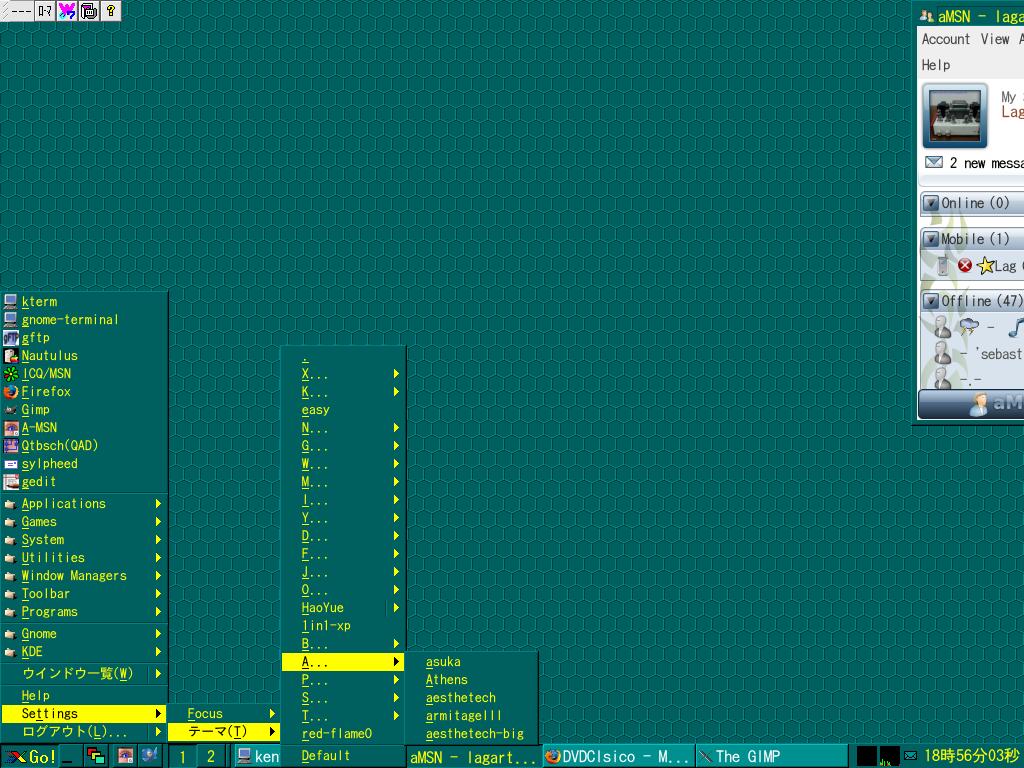

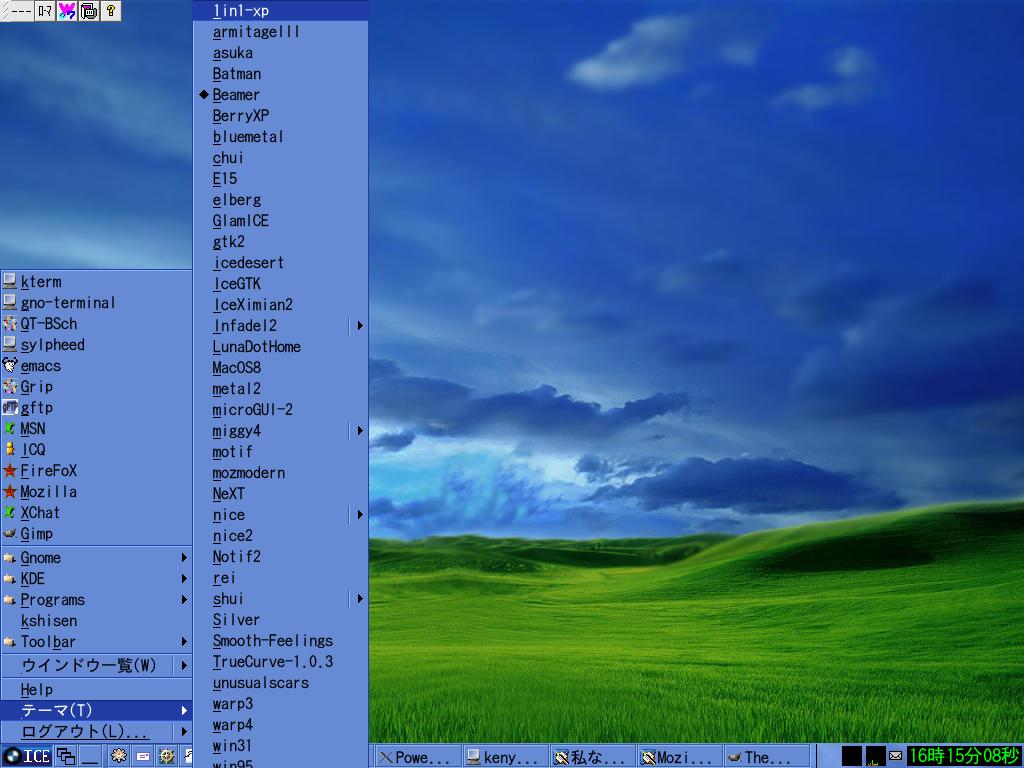
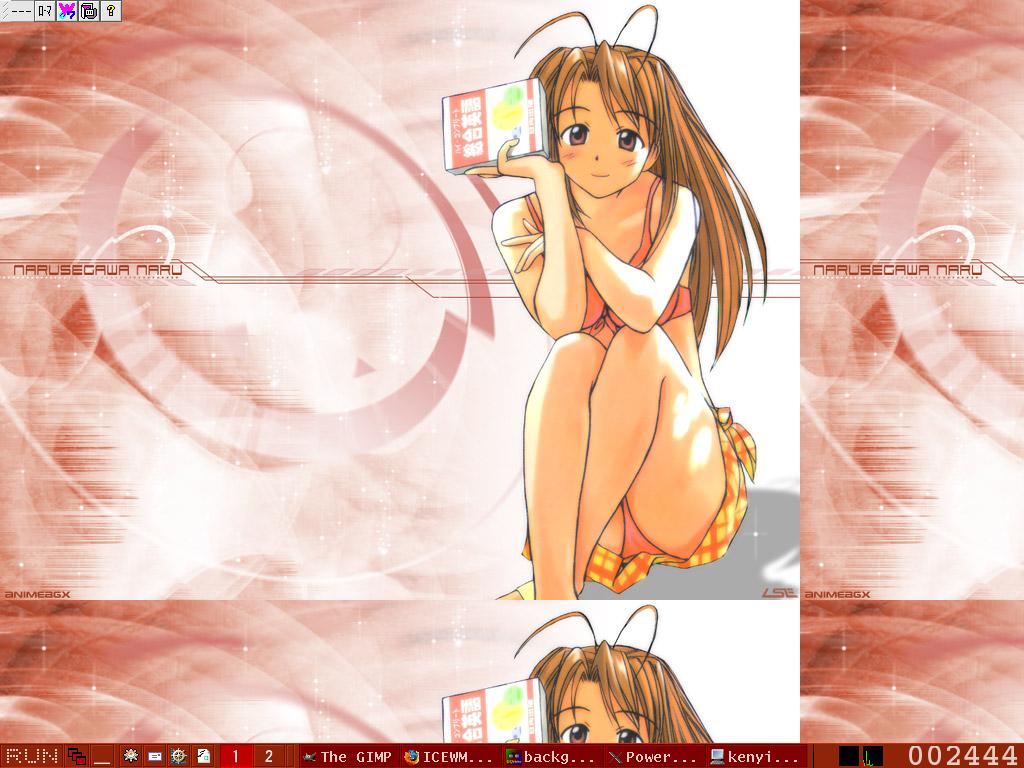
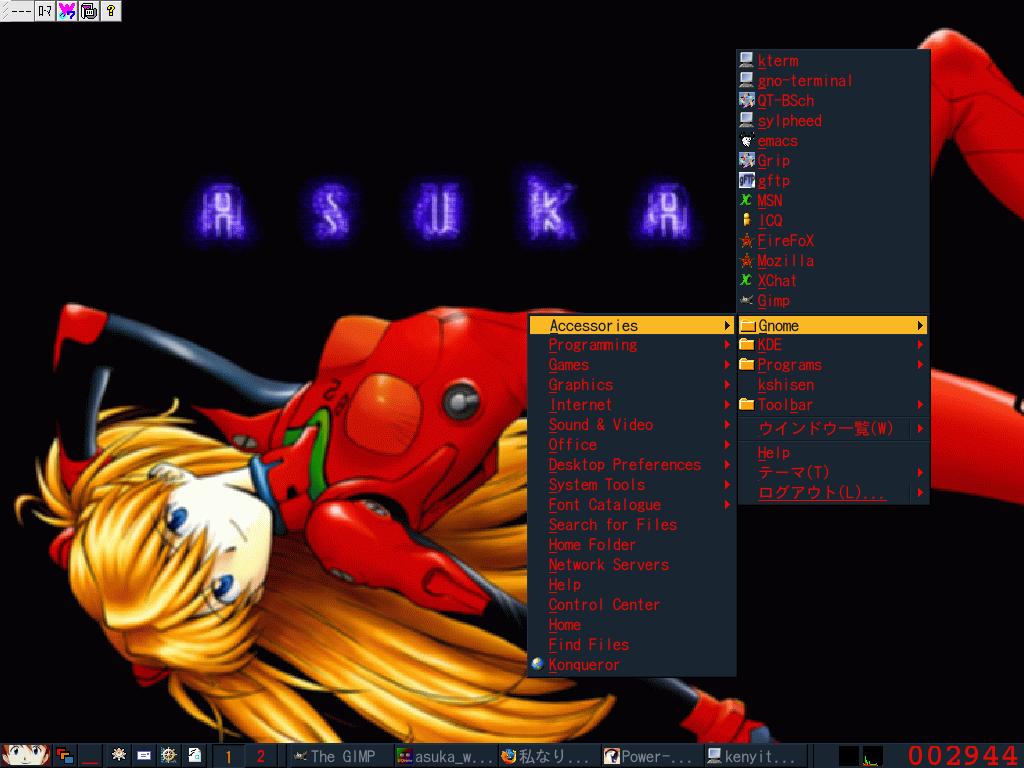


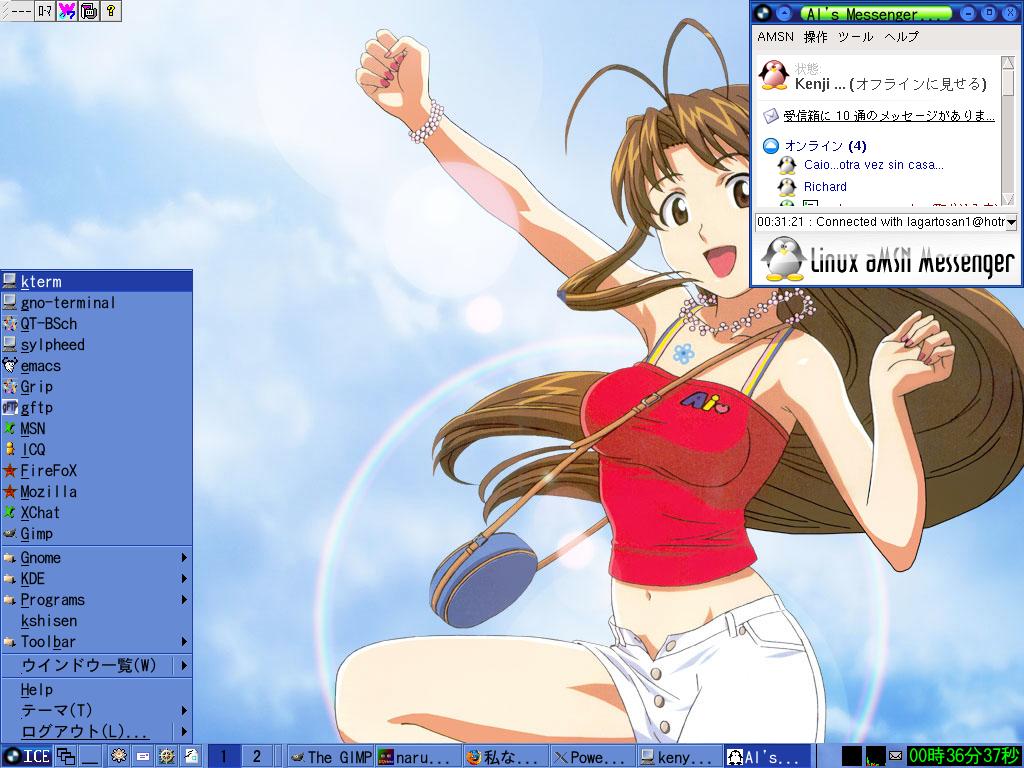
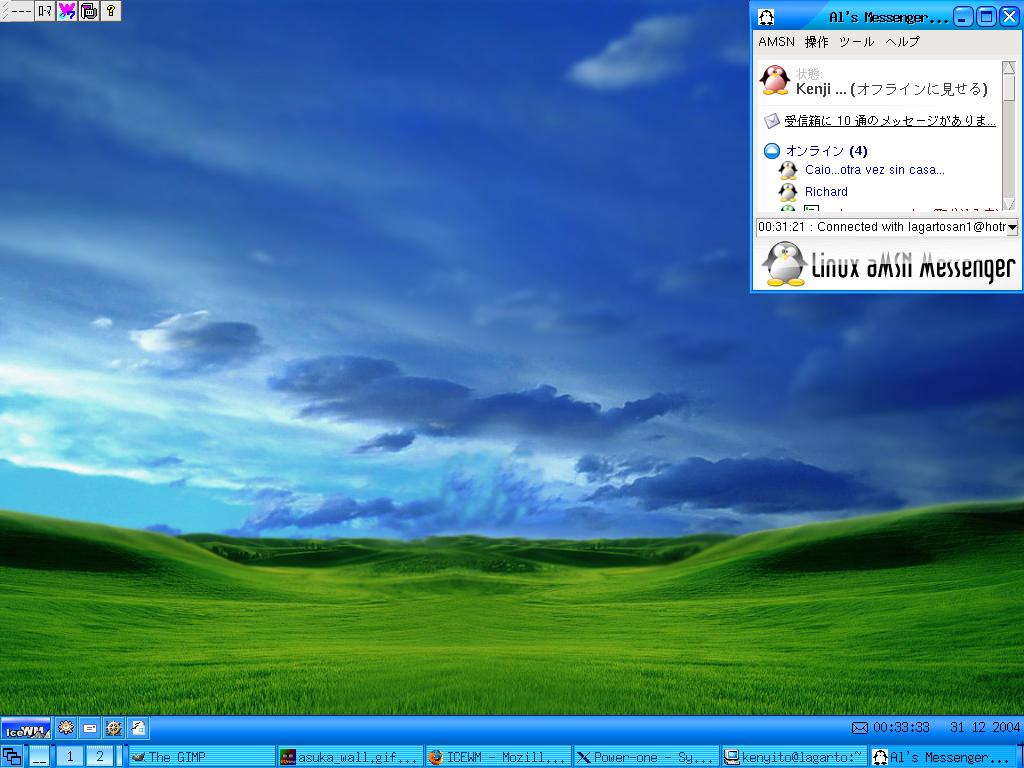
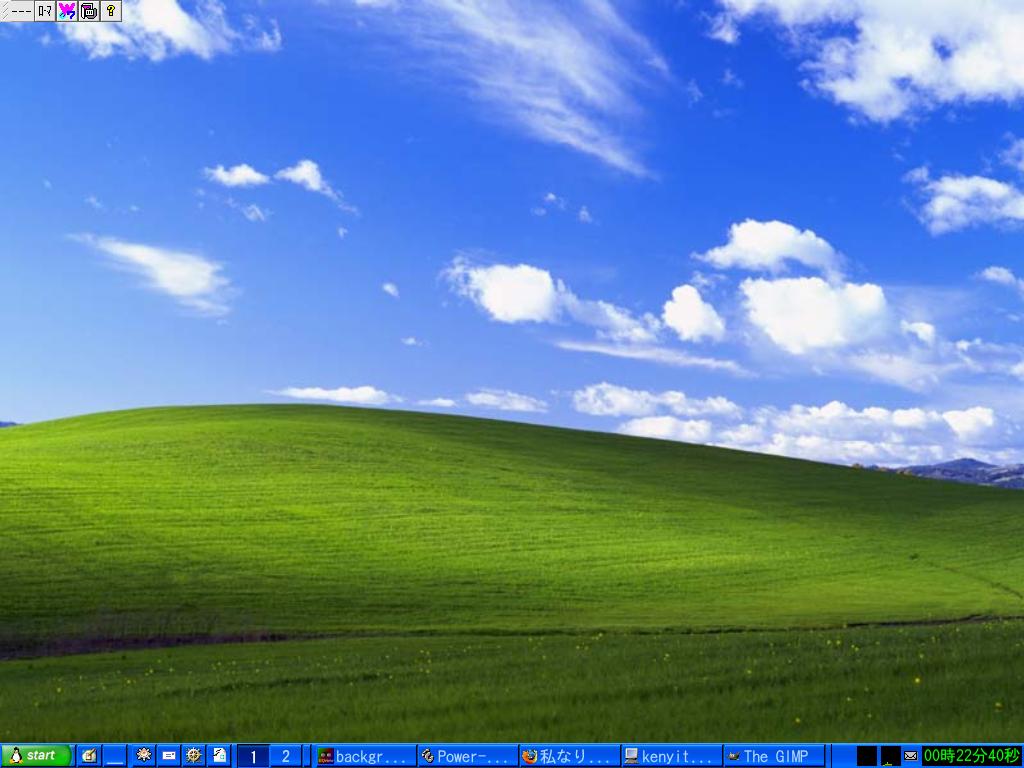
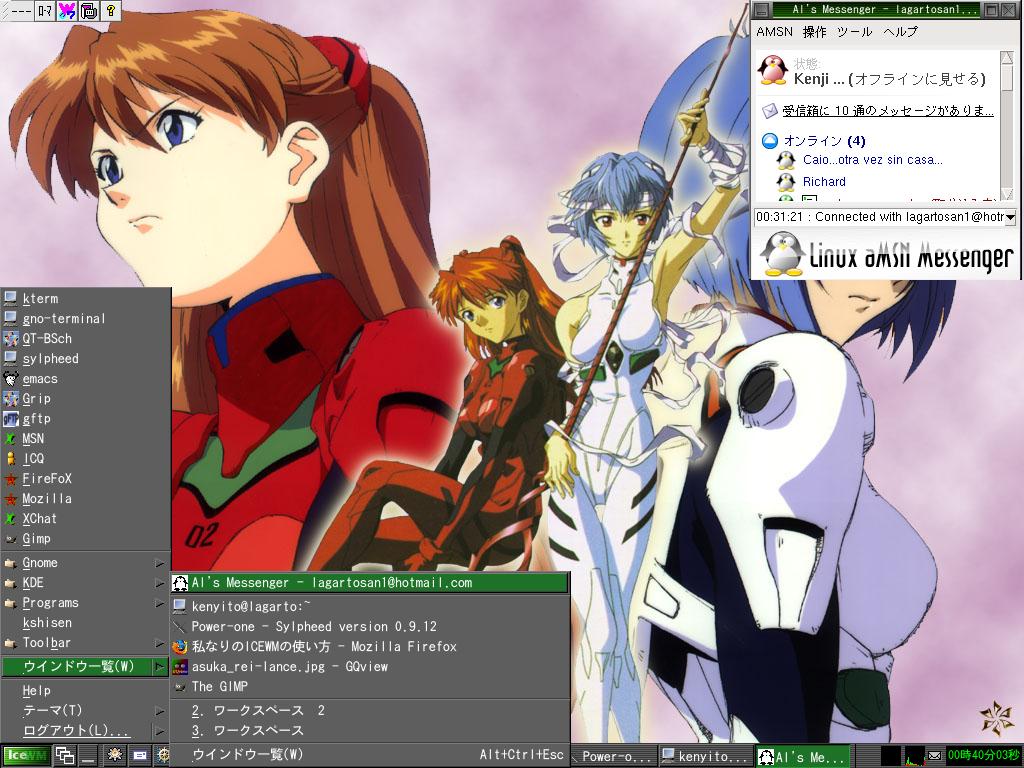


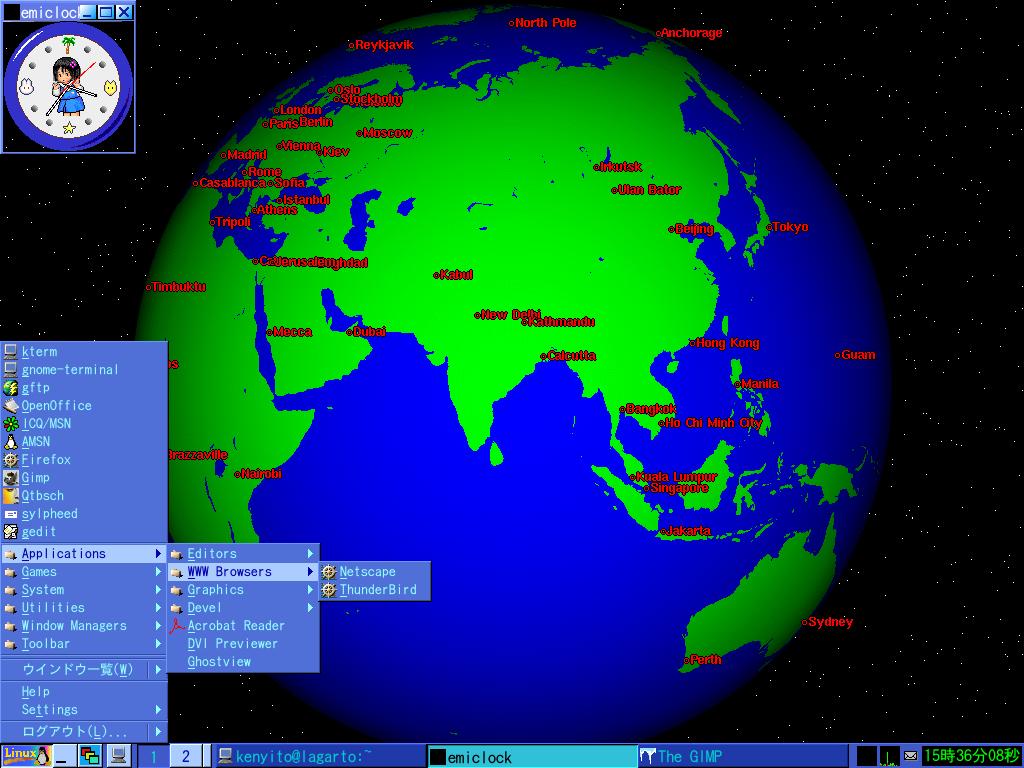
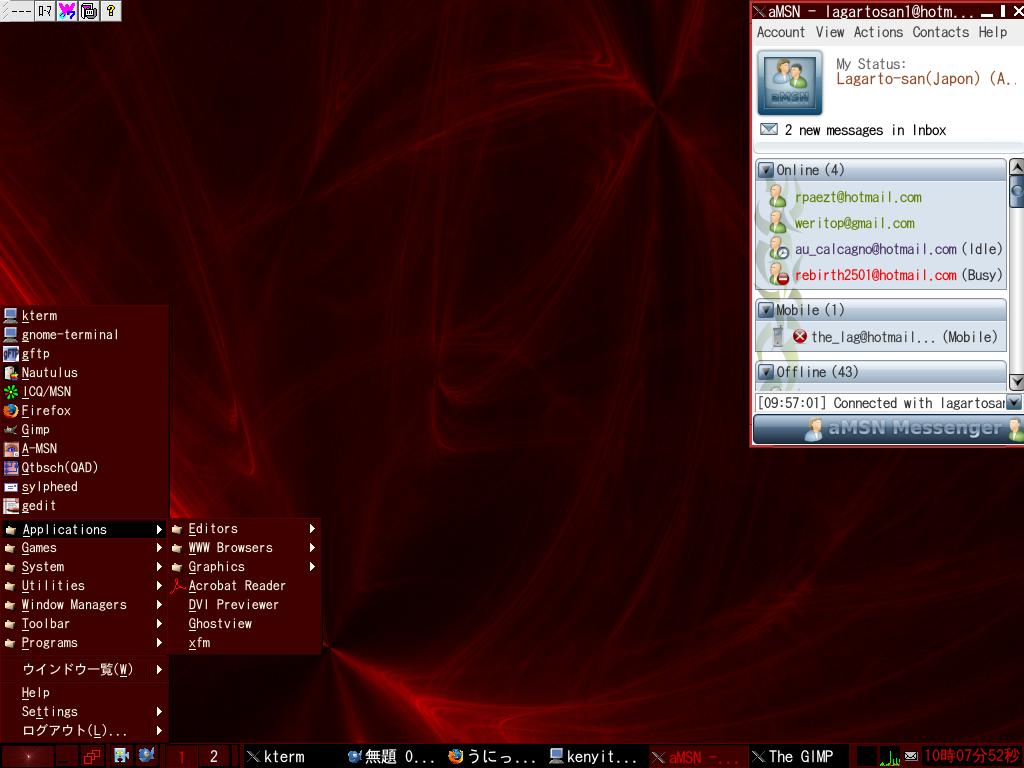






 ブルガリアのソフィア大学のサイトです。信頼
ブルガリアのソフィア大学のサイトです。信頼




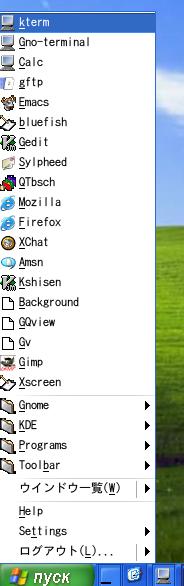
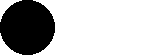 オンライン
オンライン





 はここからgetします。
はここからgetします。
 さんの
さんの

 SourceForge.netから、
SourceForge.netから、

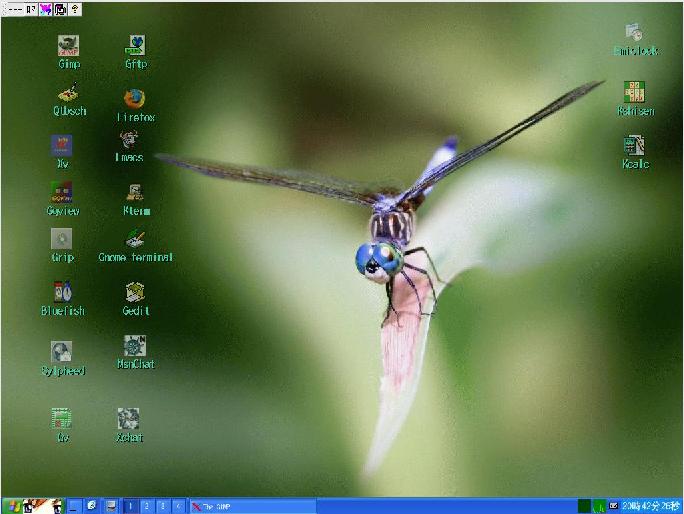





 紹介します。
紹介します。 牛を
牛を










 Golem-WMです。
Golem-WMです。




















 Free Desk TOP ORG
Free Desk TOP ORG



 XPGnome
XPGnome EDEwm+EFLTK
EDEwm+EFLTK

































